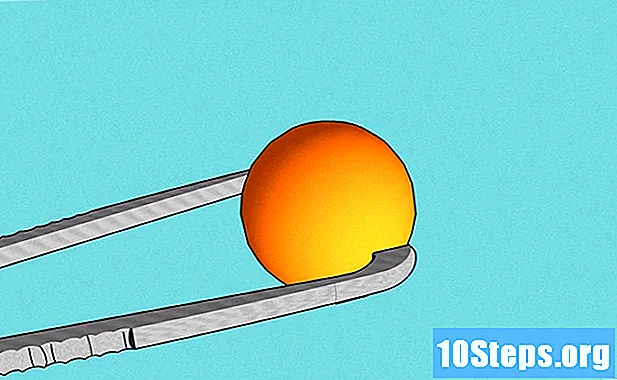Περιεχόμενο
Αυτό το άρθρο θα σας διδάξει πώς να συνδέσετε ακουστικά, πληκτρολόγιο, ποντίκι, ηχείο, smartphone ή οποιαδήποτε άλλη συσκευή Bluetooth σε υπολογιστή με Windows. Τα παρακάτω βήματα είναι αρκετά απλά και θα λειτουργήσουν για οποιαδήποτε έκδοση των Windows, αλλά θα χρειαστείτε έναν υπολογιστή με υποστήριξη Bluetooth. Εάν ο υπολογιστής σας δεν είναι συμβατός, θα πρέπει να χρησιμοποιήσετε έναν προσαρμογέα USB. Σε περίπτωση αμφιβολίας, δείτε σε αυτό το άρθρο πώς να ελέγξετε εάν ο υπολογιστής σας διαθέτει Bluetooth.
Βήματα
Μέθοδος 1 από 3: Windows 10
για να το ενεργοποιήσετε. Μοιάζει με παπιγιόν στο πλάι. Κατά την ενεργοποίηση του Bluetooth, το εικονίδιο θα αλλάξει χρώμα και θα λέει "Δεν είναι συνδεδεμένο" ή θα εμφανίσει το όνομα της συσκευής. Όταν είναι απενεργοποιημένη, θα δείτε μόνο τη λέξη "Bluetooth" και το γκρι εικονίδιο.
- Εάν έχετε ήδη αντιστοιχίσει τη συσκευή στον υπολογιστή, τότε θα πρέπει να συνδεθεί αυτόματα.

βρίσκεται στην κάτω αριστερή γωνία της οθόνης.
πληκτρολογήστε το Bluetooth στη γραμμή αναζήτησης.

κάντε κλικ στο Ρυθμίσεις Bluetooth στα αποτελέσματα αναζήτησης.
Σύρετε τη γραμμή "Bluetooth" στη θέση "Ενεργό" (μπλε). Εφόσον το κλειδί είναι μπλε, ο υπολογιστής είναι ανιχνεύσιμος και μπορεί να συνδεθεί με άλλες συσκευές. Τα Windows θα αναζητήσουν και θα εμφανίσουν μια λίστα περιφερειακών Bluetooth που βρίσκονται σε λειτουργία με δυνατότητα εντοπισμού.

Κάντε κλικ σε μια συσκευή Bluetooth. Μπορεί να έχει ένα περιγραφικό όνομα για να το αναγνωρίσει πιο εύκολα, αλλά μερικές φορές το όνομα είναι απλώς ένας συνδυασμός γραμμάτων και αριθμών. Δείτε το όνομα της συσκευής Bluetooth στο εγχειρίδιο οδηγιών.
κάντε κλικ στο Ζεύγος. Στη συνέχεια, η συσκευή Bluetooth θα αντιστοιχιστεί με τον υπολογιστή.
- Μερικές φορές, ίσως χρειαστεί να εισαγάγετε έναν κωδικό που θα εμφανίζεται στη συσκευή. Ακολουθήστε τις οδηγίες που εμφανίζονται στην οθόνη για να συνεχίσετε τη σύζευξη.
- Εάν η συσκευή δεν εμφανίζεται, δοκιμάστε να την απενεργοποιήσετε και να την ενεργοποιήσετε ξανά.
Μέθοδος 3 από 3: Windows 7 και Vista
Ενεργοποιήστε τη συσκευή Bluetooth. Εάν θέλετε να συνδέσετε ένα ακουστικό, ένα ηχείο ή άλλο αξεσουάρ σε έναν υπολογιστή που λειτουργεί με Windows 10, πρώτα απ 'όλα πρέπει να ενεργοποιήσετε τη συσκευή.
- Το πιο αδύναμο εύρος Bluetooth (Bluetooth 1.0) μπορεί να συνδεθεί σε συσκευές έως 10 μέτρα. Το Bluetooth 2.0 αυξάνει αυτήν την ακτίνα στα 30 μέτρα. Η έκδοση 3.0 έχει επίσης όριο 30 μέτρων, ενώ το 4.0 μπορεί να λειτουργήσει σε συσκευές σε απόσταση έως 60 μέτρων. Εάν έχετε μια συσκευή με Bluetooth 5.0, τότε η υποστηριζόμενη απόσταση για συνδέσεις είναι 240 μέτρα.
- Εάν ο υπολογιστής σας δεν υποστηρίζει Bluetooth, θα πρέπει να χρησιμοποιήσετε έναν προσαρμογέα USB. Σε αυτήν την περίπτωση, απλώς συνδέστε τον στον υπολογιστή και ακολουθήστε τις οδηγίες που εμφανίζονται στην οθόνη για να τον εγκαταστήσετε.
Ανακαλύψτε το αξεσουάρ Bluetooth. Όταν μια συσκευή βρίσκεται σε λειτουργία "Ανακάλυψη", ο υπολογιστής θα μπορεί να τη βρει για να δημιουργήσει τη σύνδεση. Γενικά, η συσκευή μπαίνει σε λειτουργία ανακάλυψης αμέσως μετά την ενεργοποίηση. Άλλες φορές πρέπει να πατήσετε ένα κουμπί ή έναν συνδυασμό κουμπιών) για να το κάνετε να εντοπίσετε.
- Ορισμένες συσκευές διαθέτουν ενδεικτική λυχνία LED που αναβοσβήνει κατά την είσοδο σε λειτουργία ζεύξης.
Ανοίξτε τον "Πίνακα Ελέγχου" στον υπολογιστή. Για να το κάνετε αυτό, κάντε κλικ στο μενού "Έναρξη" και επιλέξτε "Πίνακας Ελέγχου".
κάντε κλικ στο Προσθέστε μια συσκευή στην ενότητα "Υλικό και ήχος" στη δεξιά πλευρά του παραθύρου. Στη συνέχεια, θα ανοίξει ο οδηγός "Προσθήκη νέας συσκευής" και θα επιχειρήσει να συνδεθεί αυτόματα σε διαθέσιμες συσκευές Bluetooth.
- Εάν δεν βλέπετε αυτήν την επιλογή, επιστρέψτε στο μενού "Έναρξη" και επιλέξτε Συσκευές και εκτυπωτές και μετά Προσθήκη νέας συσκευής.
Κάντε κλικ στη συσκευή και επιλέξτε Προκαταβολή. Μπορεί να έχει ένα περιγραφικό όνομα για να το αναγνωρίσει πιο εύκολα, αλλά μερικές φορές το όνομα είναι απλώς ένας συνδυασμός γραμμάτων και αριθμών. Δείτε το όνομα της συσκευής Bluetooth στο εγχειρίδιο οδηγιών. Στη συνέχεια θα συνδεθεί με τον υπολογιστή.
- Μερικές φορές, ίσως χρειαστεί να εισαγάγετε έναν κωδικό που θα εμφανίζεται στη συσκευή. Ακολουθήστε τις οδηγίες που εμφανίζονται στην οθόνη για να συνεχίσετε τη σύζευξη.
- Εάν η συσκευή δεν εμφανίζεται, δοκιμάστε να την απενεργοποιήσετε και να την ενεργοποιήσετε ξανά.